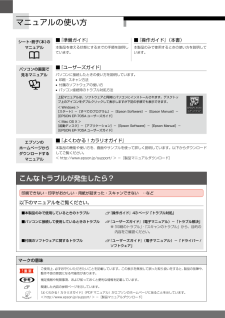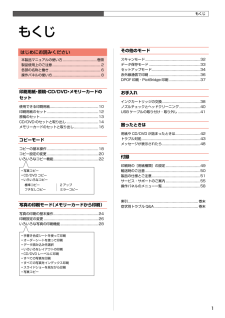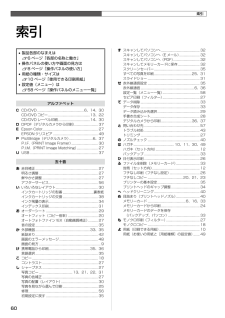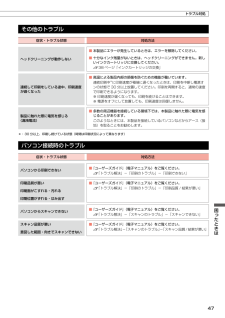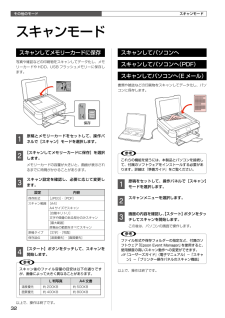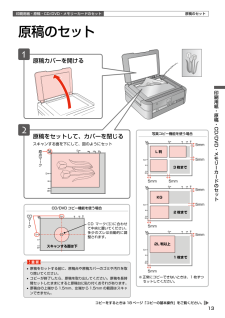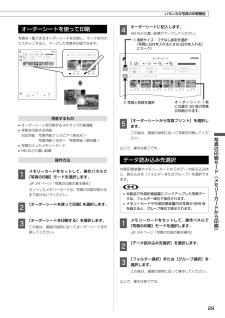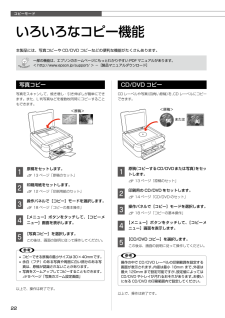Q&A
取扱説明書・マニュアル (文書検索対応分のみ)
"スキャン"2 件の検索結果
"スキャン"10 - 20 件目を表示
全般
質問者が納得センサーの違いです。
EP-705AはCISですが、Scansnap 1500はCCDです。
違いは下記を参照して下さい。
http://trendy.nikkeibp.co.jp/article/qa/20060125/115144/
4293日前view60
シート・冊子(本)の マニュアル■ 『準備ガイド』本製品を使える状態にするまでの手順を説明しています。■ 『操作ガイド』(本書)本製品のみで使用するときの使い方を説明しています。パソコンの画面で 見るマニュアル■ 『ユーザーズガイド』パソコンに接続したときの使い方を説明しています。• 印刷・スキャン方法• 付属のソフトウェアの使い方• パソコン接続時のトラブル対処方法上記マニュアルは、ソフトウェアと同時にパソコンにインストールされます。デスクトップ上のアイコンをダブルクリックして表示しますが下記の手順でも表示できます。< Windows >[スタート]-[すべてのプログラム]-[Epson Software]-[Epson Manual]-[EPSON EP-705A ユーザーズガイド]< Mac OS X >[起動ディスク]-[アプリケーション]-[Epson Software]-[Epson Manual]-[EPSON EP-705A ユーザーズガイド]エプソンの ホームページからダウンロードするマニュアル■ 『よくわかる!カラリオガイド』本製品の機能や使い方を、画面やサンプルを使って詳しく説明していま...
1はじめにお読みください本製品マニュアルの使い方 ....................................... 巻頭製品使用上のご注意 ....................................................... 2各部の名称と働き .......................................................... 6操作パネルの使い方 ....................................................... 8印刷用紙・原稿・CD/DVD・メモリーカードのセット使用できる印刷用紙 ....................................................... 10印刷用紙のセット .......................................................... 12原稿のセット .................................................................. 13CD...
60索引• 製品各部のなまえはN6 ページ「各部の名称と働き」• 操作パネルの使い方や画面の見方はN8 ページ「操作パネルの使い方」• 用紙の種類・サイズはN10 ページ「使用できる印刷用紙」• 設定値(メニュー)はN58 ページ「操作パネルのメニュー一覧」アルファベットC CD/DVD ..................................................... 6、14、30CD/DVD コピー ................................................ 13、22CD/DVD レーベル印刷 .................................... 14、30D DPOF(デジタルカメラから印刷) ...........................37E Epson Color ............................................................... 27EPSON クリスピア ...........................................
47困ったときはトラブル対処その他のトラブル症状・トラブル状態 対処方法ヘッドクリーニングが動作しない■ 本製品にエラーが発生しているときは、エラーを解除してください。■ 十分なインク残量がないときは、ヘッドクリーニングができません。新しいインクカートリッジに交換してください。N 38ページ「インクカートリッジの交換」連続して印刷をしている途中、印刷速度が遅くなった■ 高温による製品内部の損傷を防ぐための機能が働いています。連続印刷中*に印刷速度が極端に遅くなったときは、印刷を中断し電源オンの状態で 30 分以上放置してください。印刷を再開すると、通常の速度で印刷できるようになります。※ 印刷速度が遅くなっても、印刷を続けることはできます。※ 電源をオフにして放置しても、印刷速度は回復しません。製品に触れた際に電気を感じる (漏洩電流)■ 多数の周辺機器を接続している環境下では、本製品に触れた際に電気を感じることがあります。このようなときには、本製品を接続しているパソコンなどからアース(接地)を取ることをお勧めします。*: 30 分以上、印刷し続けている状態(時間は印刷状況によって異なります)パソコン接続時の...
7各部の名称と働き原稿カバースキャン時に外部の光をさえぎるカバーです。原稿台原稿をセットするところです。N13 ページ「原稿のセット」スキャナーユニット原稿をスキャンする装置です。キャリッジ原稿をスキャンするセンサーです。原稿台の中にあります。通風口内部で発生する熱を放出する穴です。設置するときは通風口をふさがないようにしてください。電源コネクター電源コードを接続するコネクターです。
8【パネルロック解除】ボタンを押しながら下げるパネルの右側を持って上げる液晶ディスプレイ※タッチ操作はできません。操作パネルの使い方操作パネルのボタンと働きタッチ操作できるボタンがオレンジ色に点灯します。パネルの角度調整操作しやすくするために、パネルの角度を調整できます。【電源】ボタン電源をオン・オフします。【ホーム】ボタンタッチすると、最初の画面(モード選択画面)に戻ります。【ズーム / 表示切替】ボタン写真のズーム設定をします。N9 ページ「写真のズーム設定画面」また、写真の表示を以下の順で切り替えます。1 面表示(枚数設定表示あり)→ズーム枠表示→ 1 面表示(枚数設定表示なし)→ 9 面表示液晶ディスプレイ・選択 / 設定ボタン液晶ディスプレイに表示される案内に従って、ボタンをタッチしてメニューや項目を選択したり、印刷枚数を設定したりします。N9 ページ「画面上のガイド」購入時の設定では10分以上操作しないとスリープモード(表示が消える)になります。操作パネルのいずれかの場所をタッチすると表示が戻ります。スリープモードへの移行時間は変更できます。N35 ページ「スリープ移行時間設定」【スタート】ボタン...
その他のモード32保存スキャンモードスキャンモードスキャンしてメモリーカードに保存写真や雑誌などの印刷物をスキャンしてデータ化し、メモリーカードや HDD、USB フラッシュメモリーに保存します。A 原稿とメモリーカードをセットして、操作パネルで[スキャン]モードを選択します。B [スキャンしてメモリーカードに保存]を選択します。メモリーカードの容量が大きいと、画面が表示されるまでに時間がかかることがあります。C スキャン設定を確認し、必要に応じて変更します。設定 内容保存形式[JPEG]・[PDF]スキャン範囲[A4]A4 サイズでスキャン[自動キリトリ]文字や画像のある部分のみスキャン[最大範囲]原稿台の範囲をすべてスキャン原稿タイプ[文字]・[写真]保存品位[速度優先]・[画質優先]D 【スタート】ボタンをタッチして、スキャンを開始します。Lスキャン後のファイル容量の目安は以下の通りですが、画像によって大きく異なることがあります。L 判写真A4 文書速度優先約 200KB 約 500KB画質優先約 400KB 約 800KB以上で、操作は終了です。スキャンしてパソコンへスキャンしてパソコンへ(PDF)ス...
13印刷用紙・原稿・CD/DVD・メモリーカードのセット印刷用紙・原稿・CD/DVD・メモリーカードのセットCD/DVD コピー機能を使う場合原稿カバーを開ける原稿をセットして、カバーを閉じるスキャンする面を下にして、図のようにセット写真コピー機能を使う場合※ 正常にコピーできないときは、1 枚ずつセットしてください。5mm5mm5mm5mmL 判3 枚まで5mm5mm2L 判以上5mm5mm5mmKG2 枚まで1 枚まで原点マークCD マーク( )に合わせて中央に置いてください。多少のズレは自動的に調整されます。スキャンする面は下L 判コピーをするときは 18 ページ「コピーの基本操作」をご覧ください。CDマーク原稿のセット原稿のセットK• 原稿をセットする前に、原稿台や原稿カバーのゴミや汚れを取り除いてください。• コピーが終了したら、原稿を取り出してください。原稿を長時間セットしたままにすると原稿台に貼り付くおそれがあります。• 原稿台の上端から 1.5mm、左端から 1.5mm の範囲はスキャンできません。
29写真の印刷モード(メモリーカードから印刷)オーダーシート 1 枚には最大 30 枚の写真が印刷されます。② 写真と枚数を選択① 用紙サイズ・フチなし設定を選択 (写真に日付を入れるときは[日付を入れる]にマーク)オーダーシートを使って印刷写真を一覧できるオーダーシートを印刷し、マークを付けてスキャンすると、マークした写真を印刷できます。用意するもの• オーダーシートを印刷する A4 サイズの普通紙• 写真を印刷する用紙対応用紙: 写真用紙クリスピア<高光沢>・ 写真用紙<光沢>・写真用紙<絹目調>• 写真の入ったメモリーカード• HB などの濃い鉛筆操作方法A メモリーカードをセットして、操作パネルで[写真の印刷]モードを選択します。N 24 ページ「写真の印刷の基本操作」セットしたメモリーカードは、写真の印刷が終わるまで抜かないでください。B [オーダーシートを使って印刷]を選択します。C [オーダーシートを印刷する]を選択します。この後は、画面の説明に従ってオーダーシートを印刷してください。いろいろな写真の印刷機能D オーダーシートに記入します。HB などの濃い鉛筆でマークしてください。E [オー...
コピーモード22<原稿>または<原稿>写真コピー写真をスキャンして、焼き増し・引き伸ばしが簡単にできます。また、L 判写真などを複数枚同時にコピーすることもできます。A 原稿をセットします。N 13 ページ「原稿のセット」B 印刷用紙をセットします。N 12 ページ「印刷用紙のセット」C 操作パネルで[コピー]モードを選択します。N 18 ページ「コピーの基本操作」D 【メニュー】ボタンをタッチして、[コピーメニュー]画面を表示します。E [写真コピー]を選択します。この後は、画面の説明に従って操作してください。L• コピーできる原稿の最小サイズは30×40mmです。• 余白(フチ)のある写真や周囲に白い部分のある写真は、原稿が認識されないことがあります。• 写真をズームアップしてコピーすることもできます。N 9 ページ「写真のズーム設定画面」以上で、操作は終了です。いろいろなコピー機能本製品には、写真コピーや CD/DVD コピーなどの便利な機能がたくさんあります。一部の機能は、エプソンのホームページにもっとわかりやすい PDF マニュアルがあります。< http://www.epson.jp/suppor...
- 1